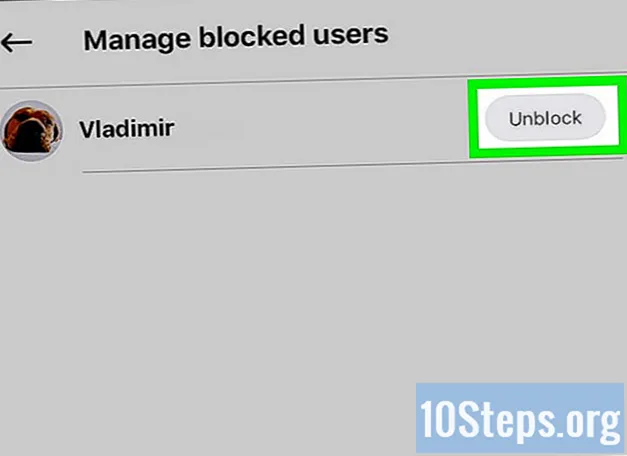लेखक:
Christy White
निर्मितीची तारीख:
8 मे 2021
अद्यतन तारीख:
15 मे 2024

सामग्री
फक्त आपला स्मार्टफोन वापरुन स्टॉप मोशन व्हिडिओ कसा तयार करावा हे जाणून घेण्यासाठी हा लेख वाचा. हे आपल्या इंस्टाग्राम प्रोफाइलद्वारे सामायिक केले जाऊ शकते.
पायर्या
भाग 1 चा 1: फ्लिपग्राम स्थापित करत आहे
Google Play Store किंवा अॅप स्टोअर उघडा. इन्स्टाग्रामवर स्टॉप मोशन व्हिडिओ तयार करण्याचा सोपा मार्ग म्हणजे फ्लिपग्राम वापरणे, हा Android आणि आयफोनसाठी विनामूल्य उपलब्ध आहे.

शोध बार (किंवा टॅब) ला स्पर्श करा.
शोधा फ्लिपग्राम.

फ्लिपग्रामच्या नावापुढे स्थापित किंवा मिळवा निवडा.
प्रोग्राम स्थापित केल्यानंतर ओपन निवडा. हे आपल्या अनुप्रयोगांच्या सूचीमध्ये देखील उपलब्ध असेल.

खाते तयार करा ला स्पर्श करा.
वापरकर्तानाव आणि संकेतशब्द प्रविष्ट करुन किंवा आपल्या Google किंवा फेसबुक प्रोफाइलद्वारे लॉग इन करून नवीन खाते तयार करा.
3 पैकी भाग 2: स्टॉप मोशन व्हिडिओ तयार करणे
लॉग इन केल्यानंतर, नवीन फ्लिपग्राम विंडो उघडण्यासाठी + बटणावर टॅप करा.
कोणतीही परवानगी आवश्यक असेल तेव्हा परवानगी द्या निवडा. अशा प्रकारे, फ्लिपग्राम कॅमेरा आणि आपल्या फोटोंमध्ये प्रवेश करण्यात सक्षम होईल.
टच कॅमेरा; स्टॉप मोशन व्हिडिओ बनवण्याचा सोपा मार्ग म्हणजे एकापाठोपाठ बर्याच प्रतिमांमध्ये सामील होणे.
कॅमेरा धरा जेणेकरुन आपण प्रतिमा स्पष्टपणे पाहू शकाल आणि आपल्याला व्हिडिओमध्ये काय घ्यायचे आहे.
- उत्कृष्ट परिणामांसाठी, आपल्या सेल फोनसाठी ट्रायपॉड किंवा काही प्रकारचे समर्थन वापरा. ते स्थिर असेल आणि सर्व फोटो योग्य प्रकारे संरेखित केले जातील.
फोटो घेण्यासाठी शटर बटणावर स्पर्श करा; ते स्क्रीनच्या शीर्षस्थानी असलेल्या पूर्वावलोकन यादीमध्ये जोडले जाईल.
पुढील बिंदूवर संक्रमण करण्यासाठी फोटो समायोजित करा.
दुसरा फोटो घेण्यासाठी पुन्हा शटरला स्पर्श करा. प्रथम प्रतिमा हस्तगत केल्यावर ती पूर्वावलोकन यादीमध्ये जोडली जाईल.
आपल्याकडे व्हिडिओसाठी पुरेसे फ्रेम येईपर्यंत चित्रे घेत रहा. त्यात प्रति सेकंदात 12 फ्रेम असल्यास, पूर्ण करण्यासाठी 720 फोटोंची आवश्यकता आहे.
स्क्रीनच्या वरील उजव्या कोपर्यात → बटण टॅप करा.
स्वरूप निवडा.
इंस्टाग्रामसाठी व्हिडिओ स्वरूपित करण्यासाठी चौरस प्रतीकास स्पर्श करा.
पुढील निवडा.
पूर्वावलोकन स्क्रीनच्या तळाशी गती बटण (स्पीडोमीटर चिन्ह) निवडा.
प्रतिमा एक्सचेंजची गती समायोजित करण्यासाठी स्लायडर ड्रॅग करा; ते जितके वेगवान असेल तितके संक्रमण अधिक सुकर होईल.
फ्लिपग्राम डेटाबेसद्वारे पार्श्वभूमी आवाज देण्यासाठी संगीत टॅप करा.
फिल्टर आणि इतर प्रभाव जोडण्यासाठी प्रभाव पर्याय निवडा. व्हिडिओचे रंग बदलू शकतील अशी सर्व वैशिष्ट्ये प्रदर्शित केली जातील; त्यापैकी काही वापरण्यासाठी, आपल्याला प्रथम एखादे गाणे जोडण्याची आवश्यकता आहे.
एकदा आपण पूर्वावलोकनाच्या निकालावर समाधानी झाल्यावर “पुढील” वर टॅप करा.
3 पैकी भाग 3: व्हिडिओ इंस्टाग्रामवर सामायिक करणे
फ्लिपग्रामवर इन्स्टाग्रामवर सामायिक करण्यात सक्षम होण्यासाठी पोस्ट करणे अक्षम करा:
- Android: “पोस्ट टू फ्लिपग्राम” कर्सर उजवीकडे सरकवा, ते अक्षम करुन. इतर सामायिकरण पर्याय प्रदर्शित केले जातील;
- आयफोन: ते अक्षम करण्यासाठी “अनुयायांना पोस्ट करा” ला स्पर्श करा. “जतन करा म्हणून लपवा” पर्याय स्क्रीनच्या तळाशी दिसून येईल;
इंस्टाग्रामवर शेअर करा. फ्लिपग्रामवर पोस्टिंग अक्षम केल्यानंतर, इंस्टाग्रामवर सामायिक करण्याची प्रक्रिया Android आणि आयफोनवर थोडी वेगळी आहे. इंस्टाग्राम अॅप स्थापित केलेला असणे आवश्यक आहे:
- Android: स्क्रीनच्या तळाशी असलेल्या अॅप्सच्या सूचीमध्ये “इन्स्टाग्राम” ला स्पर्श करा. जर कार्यक्रम त्वरित यादीमध्ये दिसत नसेल तर "अधिक" वर टॅप करा आणि अनुप्रयोगांच्या सूचीमधून निवडा. अंततः, इन्स्टाग्राम निवडल्यानंतर वरील उजव्या कोपर्यात “→” बटण टॅप करा.
- आयफोन: “लपलेले” आणि नंतर “इन्स्टाग्राम” निवडा (आपल्याला हा पर्याय दिसत नसेल तर “अधिक पहा” टॅप करा). इन्स्टाग्रामवर व्हिडिओ पाहण्यासाठी "पुढील" निवडा आणि आवश्यक असल्यास "उघडा" टॅप करा.
कोणताही इंस्टाग्राम प्रभाव आणि फिल्टर निवडा. व्हिडिओ इन्स्टाग्रामवर अपलोड केल्या जातील, उपलब्ध प्रभाव दिसून येतील. आपण जोडू इच्छित असलेल्या प्रत्येकास स्पर्श करा आणि आपण पूर्ण झाल्यावर "पुढील" निवडा.
सामग्री इंस्टाग्रामवर पोस्ट करण्यासाठी "सामायिक करा" टॅप करा. आपल्या प्रोफाइलचे सर्व अनुयायी आपल्याला पाहण्यास सक्षम असतील; आपण इच्छित असल्यास, मथळा जोडणे किंवा वापरकर्त्यास थेट संदेशाद्वारे पाठविणे अद्याप शक्य आहे.